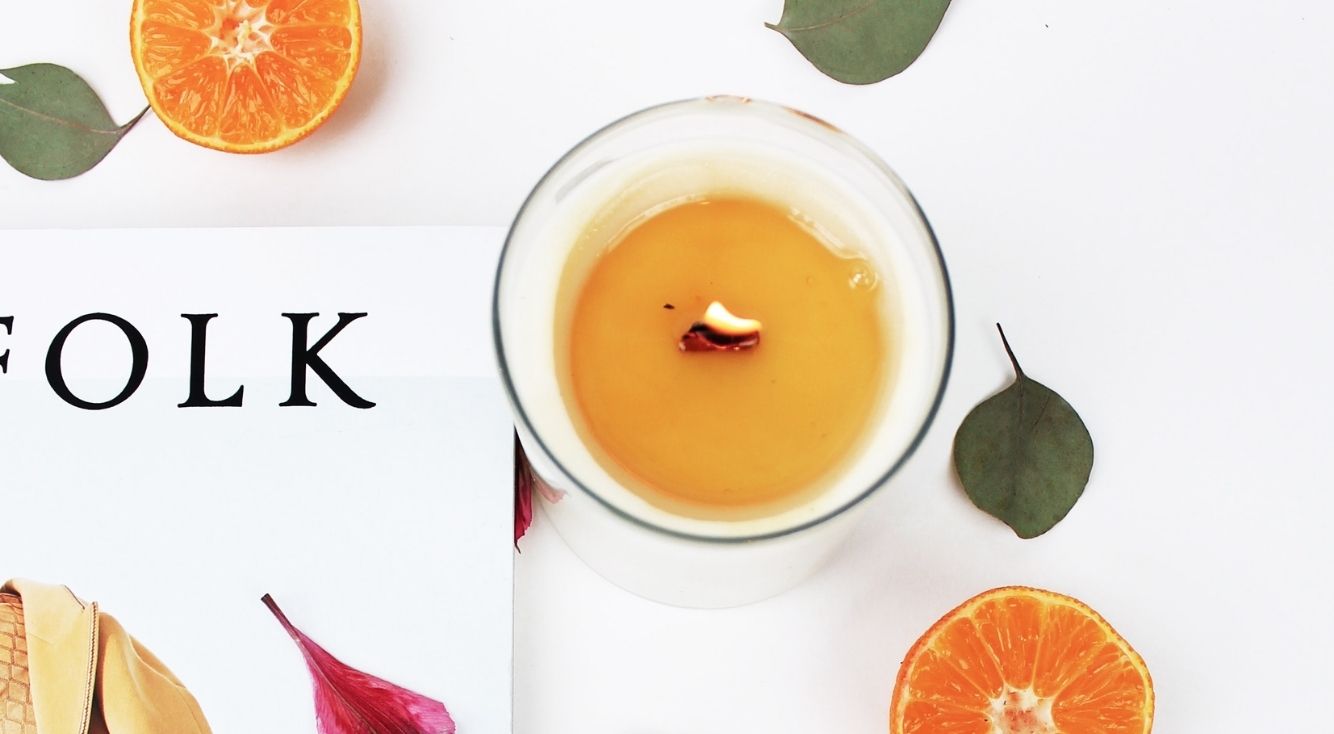
Google カレンダーの共有を解除する方法!スマホはできないので注意
Googleカレンダーはスマホアプリやブラウザから利用でき、出先でもスケジュール管理が簡単にできるメリットがあります。
ほかの人との予定では、その人とスケジュールをシェアして管理できます。ここでは、この「共有」機能が不要だと感じた場合に、解除する方法をご紹介します!
機能の簡単な説明とあわせてチェックしていきましょう。
Contents[OPEN]
【Google カレンダー】まずはじめに!共有ってどんな機能?
まずはGoogleカレンダーで利用できる「共有」機能とはどのようなものか?から説明を進めていきます。
特定のユーザーを指定することでカレンダーが共有できる
「共有」はGoogleによって提供されているカレンダーサービス内で使える機能のことで、スマホやPCから自分のスケジュールを関連するユーザーへシェアできます。これは、デジタルで予定を管理するメリットともいえますね。
特定のユーザーを指定するだけで、相手のカレンダー上にも同じように予定が反映されますので、使いこなすと情報の伝達をスムーズに行えて、とても便利です!
ビジネス仲間や家族間のスケジュール管理に便利
Google カレンダーはシチュエーションを選ばず利用できます。例えば、ビジネスで同じプロジェクトを進めるチームから、家族、友人まであらゆる場面に利用できるんです。
同じ予定をシェアすることで、うっかり忘れてしまったというミスも減りますし、ミーティングなどで予定をすり合わせる手間も省略できるはずです。もちろんデジタルでスケジュール管理を行うので、荷物が減るといった点もメリットとして挙げられます。
以上、2つの特徴を確認できましたら、本題に進みましょう。今回はGoogle カレンダーのシェア解除についてなので、シェア機能について知りたい方は、以下の記事もぜひ参考にしてください。
【Google カレンダー】共有を解除するには?
Google カレンダーで利用できる「共有」を解除するにはどうすればよいか?について解説していきます。間違えてシェアしてしまったり、予定変更によりキャンセルとなったりした場合は解除しましょう。
おおきく一般公開、組織、さらに特定のユーザーとのシェアを無効化する操作に分けて確認していきます。
共有の解除はスマホアプリからはできないので注意しよう
まずは注意点です。Google カレンダーをスマホで使っている方は、この操作ができません。もし解除するのであれば、PCなどのブラウザでWEB版を利用することになります。Google ChromeやSafariといったブラウザで操作してください。
また、サービス全体の機能を使ったことが無い方は、基本的な使い方をまとめた記事がありますので、こちらもあわせてチェックしてください。